Google Översätt
DENNA TJÄNST KAN INNEHÅLLA ÖVERSÄTTNINGAR FRÅN GOOGLE. GOOGLE FRÅNSÄGER SIG ALLA GARANTIER FÖR ÖVERSÄTTNINGAR, UTTRYCKLIGA ELLER UNDERFÖRSTÅDDA, INKLUSIVE EVENTUELLA GARANTIER AVSEENDE NOGGRANNHET, TILLFÖRLITLIGHET OCH EVENTUELLA UNDERFÖRSTÅDDA GARANTIER AVSEENDE SÄLJBARHET, LÄMPLIGHET FÖR ETT VISST ÄNDAMÅL OCH ICKE-INTRÅNG.
Referensinformation från Nikon Corporation (nedan, “Nikon”) har översatts för din bekvämlighet med hjälp av översättningsprogramvara från Google Översätt. Rimliga ansträngningar har gjorts för att tillhandahålla en korrekt översättning, men ingen automatiserad översättning är perfekt och är inte heller avsedd att ersätta mänskliga översättare. Översättningar tillhandahålls som en tjänst till användare av Nikons referensinformation och tillhandahålls som de är. Ingen garanti av något slag, varken uttrycklig eller underförstådd, lämnas avseende noggrannhet, tillförlitlighet eller korrekthet för översättningar gjorda från engelska till något annat språk. Visst innehåll (som bilder, videor, Flash-videor osv.) kanske inte kan översättas korrekt på grund av översättningsprogramvarans begränsningar.
Den officiella texten är den engelska versionen av referensinformationen. Eventuella avvikelser eller skillnader som har uppstått i samband i översättningen är inte bindande och har ingen rättslig effekt för efterlevnad eller verkställighet. Om det uppstår några frågor om riktigheten hos informationen i den översatta referensinformationen hänvisar vi till den engelska versionen av informationen, som är den officiella versionen.
Ställ in Picture Control (HLG)
G knapp U C fototagningsmeny
Välj bildbehandlingsalternativ (“ Picture Control ”) för foton tagna med [ HLG ] valt för tonläge.
| Alternativ | Beskrivning | |
|---|---|---|
| c | [ Standard ] | Standardbearbetning för balanserade resultat. Rekommenderas för de flesta situationer. |
| d | [ Monokrom ] | Ta monokroma fotografier. |
| e | [ Platt ] | Välj för fotografier som senare kommer att bearbetas eller retuscheras i stor omfattning. |
Ändra HLG Picture Controls
HLG Picture Controls kan anpassas för att passa scenen eller fotografens kreativa avsikt.
-
Välj [ HLG ] för [ Tonläge ] i fototagningsmenyn.
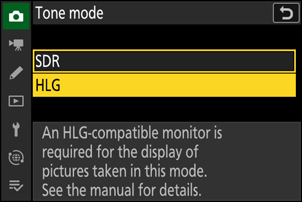
-
Välj [ Ställ in Picture Control (HLG) ] i fototagningsmenyn och välj en Picture Control .
Markera önskad Picture Control och tryck på 2 .
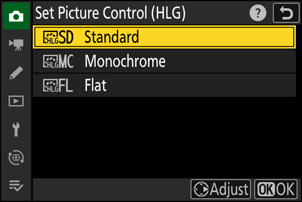
-
Justera inställningarna.
- Tryck på 1 eller 3 för att markera inställningar. Tryck på 4 eller 2 för att välja ett värde i steg om 1, eller vrid på underkommandoratten för att välja ett värde i steg om 0,25.
- De tillgängliga alternativen varierar med vald Picture Control .
- För att snabbt justera nivåerna för balanserad [ Skärpa ], [ Mellanskärpa ] och [ Klarhet ], markera [ Snabbskärpa ] och tryck på 4 eller 2 .
- För att överge alla ändringar och börja om från standardinställningarna, tryck på O ( Q )-knappen.
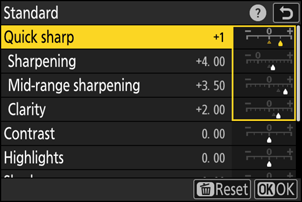
-
Spara ändringar och avsluta.
- Tryck på J för att spara ändringarna. Bildkontroller som har ändrats från standardinställningarna indikeras med en asterisk (" U ").
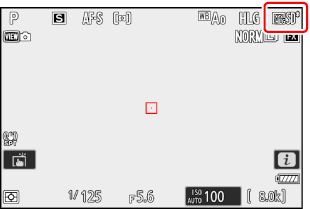
HLG Picture Control
| Alternativ | Beskrivning | |
|---|---|---|
| [ Snabb skarp ] | Använd [ Snabbskärpa ] för att snabbt justera nivåerna för balanserad [ Skärpa ], [ Skärpa mellan intervallet ] och [ Klarhet ]. Dessa parametrar kan också justeras individuellt. | |
| [ Skärpning ] | Kontrollera skärpan i detaljer och konturer. | |
| [ Skärpning i mellanintervallet ] | Justera skärpan på mönster och linjer i området mellan [ Skärpa ] och [ Skärpa ]. | |
| [ Klarhet ] | Justera den övergripande skärpan och skärpan i tjockare konturer utan att påverka ljusstyrkan eller dynamiskt omfång. | |
| [ Kontrast ] | Justera kontrasten. | |
| [ Höjdpunkter ] | Justera högdagrar. Välj högre värden för att göra högdagrar ljusare. | |
| [ Skuggor ] | Justera skuggor. Välj högre värden för att göra skuggorna ljusare. | |
| [ Mättnad ] | Kontrollera färgernas livfullhet.
|
|
| [ Nyans ] | Justera nyansen.
|
|
| [ Filtereffekter ] | Visas endast med [ Monokrom ]. Simulera effekten av färgfilter på monokroma bilder. | |
| [ Toning ] | Visas endast med [ Monokrom ]. Välj den nyans som används i monokroma bilder. Om du trycker på 3 när ett annat alternativ än [ B&W ] (svart-vitt) är valt visas mättnadsalternativ. | |
j -indikatorn under värdevisningen i inställningsmenyn Picture Control indikerar det tidigare värdet för inställningen.
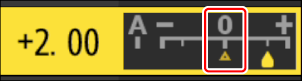
Välj bland följande [ Filtereffekter ]:
| Alternativ | Beskrivning |
|---|---|
| [ Y ] (gul) * | Dessa alternativ förbättrar kontrasten och kan användas för att tona ner himlens ljusstyrka i landskapsfotografier. Orange [ O ] ger mer kontrast än gul [ Y ], röd [ R ] mer kontrast än orange. |
| [ O ] (orange) * | |
| [ R ] (röd) * | |
| [ G ] (grön) * | Grönt mjukar upp hudtoner. Använd för porträtt och liknande. |
Termen inom parentes är namnet på motsvarande färgfilter från tredje part för svartvit fotografering.

